Для чего нужна дефрагментация? Как сделать дефрагментацию диска? Что такое дефрагментация диска и зачем она нужна.
Здравствуйте друзья! В этой статье, речь пойдет о том, как сделать дефрагментацию жестких дисков в windows 7? Зачем нужна дефрагментация дисков в windows 7 ? Немало важную роль в оптимизации операционной системы играет дефрагментация жестких дисков, зачем вообще производить дефрагментацию спросите Вы? Все мы пользуемся компьютером, скачиваем фильмы, программы, игры, создаем разные документы, папки.
Все это занимает определенное место на жестком диске в виде кластеров и следует друг за другом последовательно, конечно жесткий диск не резиновый и со временем мы удаляем, то что нам уже не нужно, далее процесс хранения и удаления файлов повторяется снова и снова.
Скажу проще своими словами, после всех таких манипуляций с удалением файлов, хранением и опять удалением, порядок последовательности кластеров теряется и головкам жесткого диска требуется больше времени на чтение и запись информации, что естественно приводит к уменьшению производительности системы и программ.
Для этого и производится дефрагментация дисков, что бы упорядочить непрерывное последовательное расположение кластеров. Дефрагментацию в windows 7 можно производить с помощью встроенной утилиты или можно воспользоваться бесплатными программами. Давайте рассмотрим всё по порядку.
Дефрагментация в windows 7 с помощью встроенной утилиты. Нажмите на кнопку меню "Пуск" и в строке поиска пропишите "Дефрагментация". Появится окно "Дефрагментация диска" нажмите кнопку "Анализировать диск" и после того, как пройдет анализ дисков, нажмите на кнопку "Дефрагментация диска". Конечно с помощью встроенной утилиты в windows 7 мало кто пользуется, когда есть много программ доступных в интернете. Я например пользуюсь программой Auslogics Disk Defrag .
Есть отличная бесплатная программа Auslogics Disk Defrag с помощью этой программы и сам процесс дефрагментации происходит быстрее и приводится графическая таблица, где мы можем видеть ход процесса анализа и дефрагментации. Вот так выглядит окно данной программы. Нажмите на стрелочку "Дефрагментация" и выберите вкладку "Анализ".
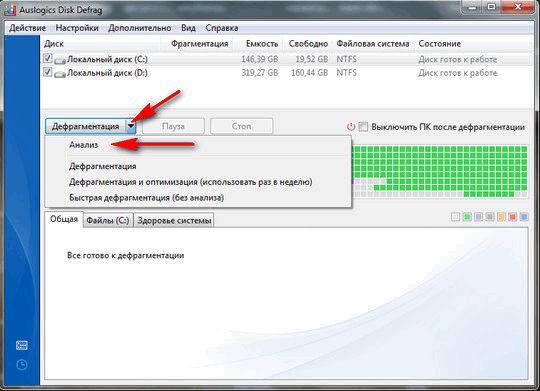
После анализа программы у меня графическая таблица выглядет вот так. Как вы видите, процент дефрагментации дисков будет составлять: на диске "С" один процент, а на диске "D" шесть процентов - это потому что я недавно делал дефрагментацию дисков, у Вас же этот процент может быть на много больше. Внизу нажмите на вкладку "Дефрагментировать диски".

После проведения дефрагментации, как Вы видите, таблица изменилась, программа произвела дефрагментацию, теперь скорость чтения и записи жесткого диска будет быстрее, естественно производительность системы и программ увеличилась. Старайтесь производить дефрагментацию в windows 7 хотя бы раз в месяц.
Многие люди, пользующиеся компьютером, постоянно сталкиваются с этой проблемой. В первые месяцы после установки операционной системы или приобретения нового компьютера достаточно было минуты, чтобы после включения компьютер был полностью готов к работе. Загрузка системы длится считанные минуты.
Однако со временем (в особенности от этого страдает уже послужившая несколько лет техника) включение компьютера занимает всё больше и больше времени. Да и в процессе работы система продолжает «тормозить».
Одной из основных причин, которая приводит к возникновению проблем, является фрагментированность данных на жёстком диске (винчестере). О том, как выбрать жесткий диск читаем в . Конечно, есть и другие причины медленной работы операционки, но фрагментация — это главное. Итак,
Что это такое дефрагментация диска?
Чтобы было легче понять суть явления, приведём следующий пример. Представьте, что вы пошли в лес собирать грибы. И вдруг видите, что все грибы растут по одной линии и вам не придётся искать их по всему лесу – просто идёте по прямой и собираете. Ясное дело, что уже через полчаса ваша корзинка будет полна этих чудесных даров леса. Однако в реальности грибы растут по всему лесу, поэтому ваш поход будет длиться намного дольше.
Пример с грибами отлично подходит для моделирования ситуации с данными на винчестере. Пока он пустой, система записывает файлы одной «порцией», один фрагмент файла за другим, поэтому считывание данных происходит быстро, т.к. магнитной головке на приводе не нужно тратить время на переходы с одних фрагментов на другие.
С течением времени, при удалении старых данных и добавлении новых, система записывает файлы фрагментально, то есть, разбивая их на отдельные фрагменты, кладёт в те ячейки, которые на данный момент свободны. Конечно, поиск информации при таком подходе идёт дольше – всё равно что поиск грибов, разбросанных по всему лесу.
Несколько рисунков для пояснения, что такое фрагментация.
Чистый винчестер (никаких файлов нет).
Затем его полностью заполнили различными файлам (файлы показаны разными цветами).
А теперь записываем на пустое место новый файл, который настолько большой, что он не влезает в отдельные пустые места. Как видно наш красный файл фрагментировался (т.е. разбился на фрагменты).
При считывании магнитной головкой, она будет вынуждена «скакать» от одного фрагмента к другому, на что тратится время и такой файл будет считываться дольше.
Необходимо отметить, что в данном случае идёт речь только о магнитных накопителях (обозначение HDD), так как считывающей головке приходится часто менять своё положение. Другая разновидность – твердотельные накопители (обозначение SSD) – имеют совершенно другой принцип считывания и их данная проблема не касается. Но сейчас большое количество компьютеров используют именно HDD, в первую очередь из-за большой стоимости твердотельных накопителей. Чтобы узнать, какой тип винчестера стоит в вашем компьютером, проконсультируйтесь с продавцом или сборщиком вашего PC.
Итак, чтобы ускорить считывание данных (а значит, и работы компьютера) нужно собрать отдельные фрагменты файлов в одно целое и далее рассмотрим вопрос как сделать дефрагментацию диска. Для этой цели существует огромное количество бесплатных программ, который каждый может скачать в интернете, однако мы будем действовать, пользуясь стандартными средствами ОС Windows. Рассмотрим поэтапно каждое действие. Работаем в windows 7. Программа для дефрагментации жесткого диска встроена в операционную систему.
Дефрагментация диска
Нажмите на «Мой компьютер». Правой кнопкой мыши нажмите на жёсткий диск, нуждающийся в дефрагментации (например, локальный диск C).

Если у вас несколько жёстких дисков, вы можете проделать такую же операцию для каждого из них по отдельности. Далее зайдите в меню «Свойства».
Для проведения дефрагментации необходимо не меньше 15% свободного места об общего объёма винчестера. Обязательно убедитесь в этом перед запуском процедуры. Если свободного места недостаточно, можно перенести часть информации на внешний накопитель или, в случае если у вас несколько винчестеров, перенести информацию на него. Однако практически всегда, если как следует покопаться в папках, можно найти кучу ненужных файлов и просто удалить их.

Далее нажмите на вкладку «Сервис» и левой кнопкой мыши щёлкните на кнопку «Выполнить дефрагментацию»..
Система предложит вам провести анализ жёсткого диска на наличие фрагментированных файлов. После просмотра статистки, если существует необходимость проведения дефрагментации, просто запустите процесс при помощи соответствующей кнопки.
Процесс дефрагментации может длиться довольно долгое время – от одного до нескольких часов, в зависимости от количества файлов и их фрагментированности. Следует отметить, что дефрагментация может длиться несколько часов в зависимости от количества данных и степени их фрагментированности. Например, можно запустить этот процесс перед сном, и наутро ваш компьютер будет «летать» и от надоедливых зависаний не останется и следа!
Кстати, аналогично можно дефрагментировать и .
1. Что такое дефрагментация?
Дефрагментация - это перемещение и упорядочивания фрагментов (частей) файлов так, чтобы они размещались компактно. Ведь при записи на винчестер фрагменты одного и того же файла могут быть разбросаны по разным местам, что замедляет скорость чтения данных и работу программ. А дефрагментация все данные упорядочивает, что увеличивает скорость работы компьютера. Можете ознакомится с публикацией .
2. Как часто нужно проводить дефрагментацию?
Это зависит от того, как Вы используете компьютер. Если вы только работаете в офисных программах и иногда играете в косынку - то дефрагментацию можно проводить и раз в несколько месяцев. Потому что файлы почти не изменяются при такой работе компьютера.
А вот если удаляются и устанавливаются программы, игры, или просто добавляются какие-то файлы (фильмы, музыка, фотографии и прочее) - то дефрагментацию нужно проводить чаще. И чем интенсивнее идет изменения данных (запись и\или удаление) тем чаще нужно проводить дефрагментацию, чтобы поддерживать работу компьютера на максимальных показателях скорости. Для системного диска (там где windows) можно включить фоновую или автономную дефрагментацию, которая будет проводится по мере того, как это необходимо. А вообще лучше всего провести анализ диска самим же дефрагментатором, и вы увидите, каков процент фрагментации. Если выше 10 процентов - можно дефрагментировать. Если больше 30 % - то такое положение дел реально тормозит работу компьютера и дефрагментация просто необходима.
3. Что дает дефрагментация диска?
Приведем простой пример. Вы купили много вещей, на улице вас ждет жена, вы опаздываете на фильм. Вы заходите в квартиру и вам надо как можно быстрее разложить эти вещи в шкаф. У вас нет времени разложить все по местам, надо сделать все быстро.
Вот так и при записи на диск. Скорость записи - основной показатель, поэтому данные разбросаны по разным местам, чтобы было быстрее. А дефрагментация - это то же самое, что вы наводите порядок в том же шкафу. И как только вы его наведете - все вещи можно будет найти быстрее, ведь они разбросаны не по всему шкафу.
Если данных на компьютере мало и они редко изменяются - то особого эффекта от дефрагментации диска вы не увидите. А вот если windows установлена давно, за это время была установлена куча программ и прочей информации - то эффект вы прямо таки почувствуете. Все программы, да и сама windows станет работать быстрее. Если говорить языком цифр - то возможен прирост скорости работы компьютера от 1-2 и до 40 процентов. Все зависит от того, насколько фрагментаирован диск. Так что проведите анализ диска дефрагменатором и сами увидите процент фрагментации.
4. Не навредит ли дефрагментация компьютеру?
Дефрагментация может навредить только в том случае, если использовать какой-то неизвестный сомнительный дефрагментатор. Так же, если в процессе дефрагментации диска внезапно пропадет электричество и компьютер без источника бесперебойного питания - то возможна потеря данных. Не всех конечно же, а только тех, которые в тот момент перемещаются. Никакого другого вреда дефрагментатор компьютеру не может нанести.
5. Как выбрать дефрагментатор?
Прежде всего определите для себя, какой вам нужен - платный или бесплатный. Тем более что за платный дефрагментатор можно и не платить. Суть такова. Средний коммерческий дефрагментатор будет равен по своему качеству работы лучшему бесплатному. Этого уровня вполне достаточно для хорошего прироста скорости работы компьютера, так что читайте статью . А если хотите самый лучший - выбирайте платный.
Следующий момент. Есть свой перечень дефрагментаторов, которые лучше всего подходят именно под вашу операционную систему. Что хорошо для windows xp, то может не работать в windows 7. Читайте обзор . Там будут указаны ссылки на более подробные статьи для каждой операционной системы.
6. У меня ноутбук. Для него нужен какой-то особый дефрагментатор?
Нет, не нужен. Дефрагментаторы одинаково работают что для компьютеров, что ноутбуков или нетбуков. Разницы нет никакой. Дефрагментация - это просто реорганизация и упорядочивание информации.
7. Дефрагментация будет мешать работе компьютера?
Да. Когда вы запустите дефрагментацию, то будут активно перемещаться файлы. Это будет мешать работе на компьютере. Тормозить будет все, так сказать. Так что лучше всего поставить дефрагментацию на ночь. А если иметь ввиду фоновую дефрагментацию, то она будет проводится лишь при простое компьютера, когда вы ничего не будете делать. В этом случае дефрагментация не будет мешать работе на компьютере.
8. Можно установить 2-3 дефрагментатора для большего эффекта?
Можно, но толку от этого не будет никакого. Ведь каждый дефрагментатор будет упорядочивать данные согласно своему усмотрению, так что это будет только отнимать больше времени. А эффект будет почти одинаков (смотря какие дефрагментаторы). Так что лучше выбрать один хороший, чем 2 посредственных.
9. Есть ли отличия в работе разных дефрагментаторов?
Да есть. Отличия могут быть разные. Это скорость работы, наличие фоновой дефрагментации (когда вы не работаете на компьютере), возможность дефрагментаци системных файлов и файла подкачки. Чем больше функционал дефрагментатора - тем больше он может дефрагментировать, и тем больше будет эффект от дефрагментации. Так что выбирайте лучший дефрагментатор, у них и функциональные возможности большие, да и скорость работы хорошая.
Еще есть отличия в режимах работы. Например лучшие дефрагментаторы предоставляют на выбор, как дефрагментировать. Это может быть упорядочивание по названию файлов (ускоряет запуск и работу операционной системы), по свободному месту (объединяет свободные места в одно место на диске), и несколько других режимов. У более простых дефрагментаторов зачастую один режим, какой именно - узнавайте из обзоров.
10. Лучше выбрать платный или бесплатный дефрагментатор?
Смотря что вы хотите. Если максимально эффекта - то лучше платных нет. Тем более что в нашей стране можно и не платить за них деньги. А если сверхзадач от дефрагментатора не требуется, то будет достаточно бесплатного. Если брать самый лучший бесплатный дефрагментатор и платный среднего уровня - то по качеству будет одно и тоже.
11. На диске с операционной системой дефрагментацию делать надо чаще, чем на других?
Да чаще. Ведь там постоянно изменяются файлы. Постоянно записываются и удаляются временные файлы, а тем более если самоу что-то устанавливать - то фрагментация файлов происходит постоянно. Так что проведите анализ системного диска и увидите процент фрагментации. Еще можно будет для диска, на котором установлена операционная система включить автономную дефрагментацию, которая будет проводится при малоактивности компьютера, так что мешать вам в работе на компьютере она не будет.
12. Возможна ли потеря данных при дефрагментации диска?
Да, но только в том случае, если выключить во время дефрагментации диска компьютер или нажать Reset (силовая перезагрузка). Тогда есть вероятность потерять данные, которые в тот момент перемещаются. За сохранность всех остальных данных можете не беспокоится.
13. Я не вижу что компьютер стал быстрее работать. Дефрагментация не удалась?
Эффект от дефрагментации заметен на глаз только тогда, когда степень фрагментации довольно большая. Вы проводили анализ диска перед ее проведением? Сколько был процент фрагментации? Если степень фрагментации диска была до 10% - то понятно что на глаз увидеть разницу вы не сможете. А если больше 30% - то эффект вы почувствуете сразу после перезагрузки компьютера.
14. Как проверить скорость работы компьютера до и после дефрагментации?
Ну на глаз такое определить сложно. Для этого нам необходима программа для тестирования компьютера. Это могут быть такие программы, как SiSoftware Sandra, 3DMark и другие. Но эти - наиболее передовые и точные. В них есть куча тестов, так что выберите, скорость чего именно вы хотите проверить.
15. А чем плохой дефрагментатор, который уже есть в windows, зачем искать другой?
Кто сказал что он плохой? Нет, он не плох. Просто по сравнению с хорошими дефрагментаторами у него и скорость работы ниже, качество дефрагментации хуже да и функционально он намного беднее. Впрочем лучше встроенный в windows дефрагментатор, чем вообще никакого.
В данном материале вы познакомитесь с такой важной операцией по обслуживанию , как дефрагментация. Многие начинающие пользователи (и не только) часто пренебрегают этой функцией, что со временем приводит к увеличению времени считывания/записи, и соответственно уменьшению производительности компьютера. Но прежде чем ответить на вопрос, что такое дефрагментация диска и как ее делать, давайте рассмотрим принцип записи файлов на диск.
Как записываются файлы на жесткий диск?
Упрощенно говоря, записывается на диск не целиком, а «раскладывается» в ячейки кластеры, представляющие собой минимальное место для хранения информации на жестком диске. Т.е. файл разбивается на кусочки, соответствующие размеру кластера.
Структура диска: (A) дорожка (B) геометрический сектор (C) сектор дорожки (D) кластер
Изначально, пока на диске имеется достаточное количество свободного места, файл записывается в кластеры последовательно – один за другим. По мере заполнения носителя может возникать дефицит последовательных кластеров, (особенно в случае записи файлов большого размера) в этом случае система начинает искать свободные ячейки и распределять части файла по ним, что занимает большее время. Так же и при считывании файла, записанного в разрозненные кластеры – требуется время, чтобы найти все части файла на диске и собрать его. Получается, что фрагменты файла раскиданы то там, то сям – он фрагментирован, и таких файлов может быть множество. При удалении фрагментированного файла, на его месте остаются пустые разрозненные кластеры, в которые опять будут раскидываться уже другие файлы при их записи. Все это значительно снижает производительность компьютера и ресурс жесткого диска.
Что такое дефрагментация диска?
Дефрагментация диска предназначена для собирания разбросанных частей файлов в непрерывные последовательные кластеры насколько это возможно. Можно сказать, что система попытается собрать фрагментированный файл в единое целое. Пустые разрозненные кластеры при этом процессе также будут соединены в последовательные цепочки. Кроме этого, при дефрагментации большинство данных будут перемещены ближе к началу диска. Операция дефрагментации ускоряет запуск программ и загрузку данных. Перед началом процесса рекомендуется удалить неиспользуемые программы и данные.
Как часто проводить дефрагментацию?
Частота дефрагментации зависит от размера вашего жесткого диска, от интенсивности его использования, как сильно он заполнен, как часто вы устанавливаете и удаляете программы.
Как дефрагментировать диск?
Рассмотрим процесс дефрагментации на примере ОС Windows 7, как самой распространенной операционной системе на момент публикации статьи. В системе Windows есть штатная программа, с помощью которой вы сможете провести анализ выбранного локального диска на предмет необходимости его дефрагментации и непосредственно запуска самого процесса. Самый быстрый путь для ее запуска это:
Открыть папку «Компьютер ». Пуск—>Компьютер.
Выбрать локальный диск. Кликом по нему правой кнопки мыши вызовите контекстное меню, в котором выберите пункт «Свойства ». В верхней части окна свойств выберите вкладку «Сервис » и нажмите на кнопку «Выполнить дефрагментацию »

В открывшемся окне дефрагментатора нажать на кнопку «Анализировать диск », после чего начнется процесс проверки диска на степень фрагментации. После окончания анализа программа покажет насколько фрагментирован диск. При степени фрагментации выше 15%, необходимо нажать кнопку «Дефрагментация диска » и дождаться конца работы программы.

Программу дефрагментации можно запустить также с помощью Главного меню. Для этого нужно щелкнуть на кнопке «Пуск «, выбрать в меню «Все программы «, «Стандартные «, «Служебные » и кликнуть левой кнопкой мыши на иконке «Дефрагментация диска »

Не забывайте регулярно проводить эту процедуру, и ваш жесткий диск порадует быстротой своей работы. В заключение надо отметить, что для скоростных твердотельных SSD дисков дефрагментации не нужна, т.к. в них принцип хранения информации другой. SSD диски будут рассмотрены в следующих материалах.
Поделиться.
Тот пользователь компьютера, который владеет своим устройством какое-то время, рано или поздно вынужден более глубоко познакомиться с их важной частью - жесткими дисками, на которых установлена операционная система, а также хранятся различные данные. Помимо необходимости очистки их от разного “мусора”, часто возникает необходимость узнать, диска, и применить эту процедуру. Попробуем частично восполнить этот пробел.
Общие разъяснения по дефрагментации диска
Что же это такое? Жесткий диск компьютера состоит из отдельных блоков/фрагментов, и в процессе записи информации на него она распеределяется на различные части винчестера в том случае, если файл больше одного такого блока. Это называется фрагментированием. По этой причине ухудшается общая работа диска и снижается скорость снятия с него информации. Для решения данной проблемы и необходимо периодически производить сбор разных частей одного файла в одно место. Это и есть ответ на вопрос о том, что такое дефрагментация диска. В результате перераспределения фрагментов одного и того же файла значительно увеличивается скорость работы вашего винчестера.
Для того чтобы более-менее разобраться в данной процедуре, нужно уделить ее изучению достаточно много времени, почитать специальную литературу, просмотреть видеокурсы. Мы же делать этого не будем, а просто остановимся на различных вариантах выполнения так нужной нам операции.
Стандартная дефрагментация в Windows 7
Самым простым способом проведения дефрагментации диска является использование стандартной программы операционной системы Windows 7. Обнаружить ее можно, пройдя по пути: "Пуск” - "Стандартные" - "Служебные". Находим там программу, которая так и называется “Дефрагментация диска”. В том случае, если рассматриваемая операция на данном компьютере еще ни разу не выполнялась, можно сразу же нажать на кнопку, запускающую процесс. Если же это не в первый раз, то рекомендуется сначала выполнить анализ состояния фрагментации диска. По его результатам будет видно, нужна ли дефрагментация диска. Зачем нужна, мы уже выяснили.

Воспользовавшись меню с параметрами настройки, можно выбрать периодичность операции, время, день недели, диски, которые нужно обслужить. Рекомендуется выполнять ее при активном использовании ПК хотя бы один раз в месяц.
Лучшая программа для дефрагментации диска
По мнению многих пользователей компьютеров, одними из наилучших бесплатных программ являются MyDefrag и Auslogics Disk Defrag. И если первая из них долгое время была лидером, то в последнее время она теряет свои позиции и их занимает вторая утилита. Auslogics Disk Defrag - отличнейшая программа, при ее использовании анализ дисков компьютера занимает всего несколько секунд, а сам процесс, обычно длительный, значительно сократился и занимает теперь несколько минут.
Несмотря на потерю позиций, MyDefrag остается одной из лучших программ, хотя уже и не на первом месте. Все процессы в ней, несмотря на довольно низкую оптимизацию, проходят быстро. Другие утилиты иногда пропускали некоторые файлы, аргументируя тем, что их невозможно дефрагментировать. Так вот, MyDefrag такой проблемы не замечает и обрабатывает всю информацию, имеющуюся на жестком диске, что позволяет значительно повысить его производительность.

Каким утилитам еще можно присвоить звание лучшая программа? Дефрагментация диска отлично выполняется бесплатным продуктом компании Piriform под названием Defraggler, который успешно сочетает в себе удобство, стабильность и, само собой, отличную производительность. Defraggler является простым в использовании, но вместе с тем имеет полный набор всех необходимых функций.
А теперь рассмотрим платную утилиту, которая имеет немного расширенный функционал и возможности.
Raxco PerfectDisk Professional
Рассматривая вопрос о том, что такое дефрагментация диска, нельзя забывать и о целом ряде другого ПО, выполняющего подобные задачи. К программам, выполняющим обслуживание жестких дисков, относится, например, Raxco PerfectDisk Professional. Используя ее, можно наблюдать за всем процессом в реальном времени - на изменяющейся графической таблице. Для старта операции нужно всего лишь выбрать диск и нажать кнопку запуска. PerfectDisk оптимизирует таблицу MFT и, самое главное, физическое расположение директорий и файлов на диске.

IObit SmartDefrag
Снова вернемся к бесплатному программному обеспечению, так как именно оно является наиболее востребованным на рынке.
Чем отличается от себе подобных эта программа? Тем, что она работает по любимому пользователями принципу “установил и забыл”. Рекомендуется для использования тем, кто не хочет тратить время на обслуживание своего устройства. Сразу же после установки она переходит в режим автоматической работы и самостоятельно, абсолютно незаметно для владельца устройства, дефрагментирует все файлы в процессе обычной работы компьютера. Благодаря тому что файлы изначально не разбиваются на отдельные фрагменты, достигается хорошая производительность системы. Для более быстрого чтения информации с диска дополнительно происходит ее упорядовачиние.
В завершение необходимо остановиться на том, как выполнить обслуживание дисков максимально правильно и эффективно.




















